विषयसूची:
- चरण 1: चीजें जो हमें चाहिए
- चरण 2: विधानसभा
- चरण 3: इस सेट को दरवाजे पर स्थापित करें
- चरण 4: Arduino पर लाइब्रेरी डाउनलोड और इंस्टॉल करें
- चरण 5: Arduino कोड
- चरण 6: फ़ंक्शन संदर्भ

वीडियो: Arduino, मॉनिटरिंग डोर-ओपनिंग वाया जीमेल: 6 स्टेप्स

2024 लेखक: John Day | [email protected]. अंतिम बार संशोधित: 2024-01-30 09:18

इस ट्यूटोरियल में, मैं आपको दिखाने जा रहा हूँ कि कैसे दरवाजा खोलने की घटना का पता लगाया जाए और Arduino Uno का उपयोग करके Gmail के माध्यम से एक सूचना भेजी जाए।
यदि आप एक नौसिखिया हैं, तो आप Arduino - WiFi और Arduino - डोर सेंसर ट्यूटोरियल में वाईफाई और सेंसर के बारे में जान सकते हैं।
आएँ शुरू करें!
डोर-ओपनिंग इवेंट का पता लगाना मैंने उपयोग किए गए चुंबकीय सेंसर में दो भाग शामिल हैं: सेंसर और चुंबक। जब दो भाग निकटता में होते हैं, तो सेंसर का आउटपुट पिन उच्च होता है, अन्यथा आउटपुट पिन कम होता है। इस सुविधा का लाभ उठाते हुए, मैंने सेंसर का एक हिस्सा दरवाजे के पत्ते पर और दूसरा चौखट पर स्थापित किया। आउटपुट पिन की स्थिति की जांच करके, हम पता लगा सकते हैं कि दरवाजा कब खोला गया है और फिर अलर्ट करें या नोटिफिकेशन भेजें।
घटना को संभालना
जब दरवाजा खोलने की घटना होती है, तो जीमेल के माध्यम से एक सूचना भेजी जाती है।
चरण 1: चीजें जो हमें चाहिए

1. Arduino UNO या Genuino UNO
2. Arduino के लिए PHPoC शील्ड
3. चुंबकीय सेंसर
चरण 2: विधानसभा

1. Arduino पर PHPoC शील्ड को स्टैक करें।
2. ईथरनेट के लिए LAN केबल को शील्ड से कनेक्ट करें।
3. Arduino और सेंसर के बीच पिन वायरिंग।
----5v----------लाल पिन।
----A0------ काला पिन।
चरण 3: इस सेट को दरवाजे पर स्थापित करें

1. दरवाजे के फ्रेम में सेंसर भाग, Arduino सेट (PHPoC शील्ड सहित) संलग्न करें
2. दरवाजे के पत्ते पर चुंबक भाग संलग्न करें।
3. पावर अरुडिनो
4. लैन केबल या यूएसबी वाईफ़ाई डोंगल के माध्यम से इंटरनेट से कनेक्ट करें।
चरण 4: Arduino पर लाइब्रेरी डाउनलोड और इंस्टॉल करें
PHPoC और ezButton लाइब्रेरी स्थापित करें
चरण 5: Arduino कोड
#शामिल
#Phpocईमेल ईमेल शामिल करें; ezButton बटन (A0); // बटन ऑब्जेक्ट बनाएं जो पिन A0 से जुड़ा हो; शून्य सेटअप () {Serial.begin (९६००); Phpoc.begin(PF_LOG_SPI | PF_LOG_NET | PF_LOG_APP); // Phoc.beginIP6 (); यदि आप IPv6 button.setDebounceTime(100) का उपयोग करने जा रहे हैं, तो इस लाइन को अनकम्मेंट करें; // 100 मिलीसेकंड के लिए डेब्यू टाइम सेट करें} शून्य लूप () {बटन.लूप (); // पहले लूप () फ़ंक्शन को कॉल करना चाहिए यदि (button.isPressed ()) {// यदि दरवाजा खोला गया है … ईमेल.सेटऑउटगोइंग सर्वर ("smtp.gmail.com", 587); ईमेल.सेटऑउटगोइंगलॉगिन ("गूगल आईडी", "गूगल पासवर्ड"); ईमेल.सेटफ्रॉम ("जीमेल पता", "प्रेषक का नाम"); ईमेल.सेटटो ("रिसीवर ईमेल पता", "रिसीवर का नाम"); ईमेल.सेटसब्जेक्ट ("दरवाजा खुला है। [# 905]"); // मेल विषय // मेल सामग्री ईमेल.beginMessage (); ईमेल.प्रिंट्लन ("#905"); ईमेल.प्रिंट्लन (""); ईमेल.प्रिंट्लन ("दरवाजा खुला है।"); ईमेल.एंडमैसेज (); if (email.send() > 0) // ईमेल भेजें Serial.println ("आपका मेल सफलतापूर्वक भेज दिया गया है"); और Serial.println ("आपका मेल नहीं भेजा गया है"); } और अगर (button.isReleased ()) {// अगर दरवाजा बंद है… // उसी तरह कोड लिखें } }
चरण 6: फ़ंक्शन संदर्भ
- कुंडली()
- सेट अप()
- सीरियल.बेगिन ()
- सीरियल.प्रिंट्लन ()
- विलंब()
- पाश के लिए
- घुमाव के दौरान
- यदि नहीं तो
- String.toInt ()
सिफारिश की:
कस्टम डोर मैट ट्रिगर डोर बेल.: 6 स्टेप्स

कस्टम डोर मैट ट्रिगर डोर बेल.: हैलो! मेरा नाम जस्टिन है, मैं हाई-स्कूल में एक जूनियर हूं, और यह निर्देश आपको दिखाएगा कि दरवाजे की घंटी कैसे बनाई जाती है, जब कोई आपके दरवाजे की चटाई पर कदम रखता है, और आप जो भी धुन या गीत चाहते हैं, वह हो सकता है! चूंकि दरवाजे की चटाई दरवाजे को ट्रिगर करती है
Arduino के साथ RFID डोर लॉकिंग मैकेनिज्म: 5 स्टेप्स (चित्रों के साथ)

एक Arduino के साथ RFID डोर लॉकिंग मैकेनिज्म: इस इंस्ट्रक्शनल में, हम एक RC522 RFID सेंसर को एक Arduino Uno से कनेक्ट करेंगे ताकि एक RFID एक्सेस नियंत्रित डोर, ड्रॉअर या कैबिनेट के लिए सिंपल लॉकिंग मैकेनिज्म बनाया जा सके। इस सेंसर का उपयोग करके, आप लॉक करने के लिए RFID टैग या कार्ड का उपयोग कर सकेंगे
मॉनिटरिंग-टेम्प-एंड-ह्यूमिडिटी-यूजिंग-एडब्ल्यूएस-ईएसपी३२: ८ स्टेप्स

मॉनिटरिंग-टेम्प-एंड-ह्यूमिडिटी-यूजिंग-एडब्ल्यूएस-ईएसपी32: इस ट्यूटोरियल में, हम टेम्प और ह्यूमिडिटी सेंसर का उपयोग करके विभिन्न तापमान और आर्द्रता डेटा को मापेंगे। आप यह भी सीखेंगे कि इस डेटा को AWS को कैसे भेजा जाए
IoT मेड सिंपल: मॉनिटरिंग मल्टीपल सेंसर्स: 7 स्टेप्स

IoT मेड सिंपल: मॉनिटरिंग मल्टीपल सेंसर्स: कुछ हफ्ते पहले, मैंने DS18B20 का उपयोग करके तापमान की निगरानी के बारे में एक ट्यूटोरियल प्रकाशित किया था, एक डिजिटल सेंसर जो 1-वायर बस पर संचार करता है, NodeMCU और Blynk के साथ इंटरनेट पर डेटा भेजता है: IoT मेड सिंपल : कहीं भी तापमान की निगरानी
Arduino गैराज डोर अलार्म विथ Blynk: 3 स्टेप्स
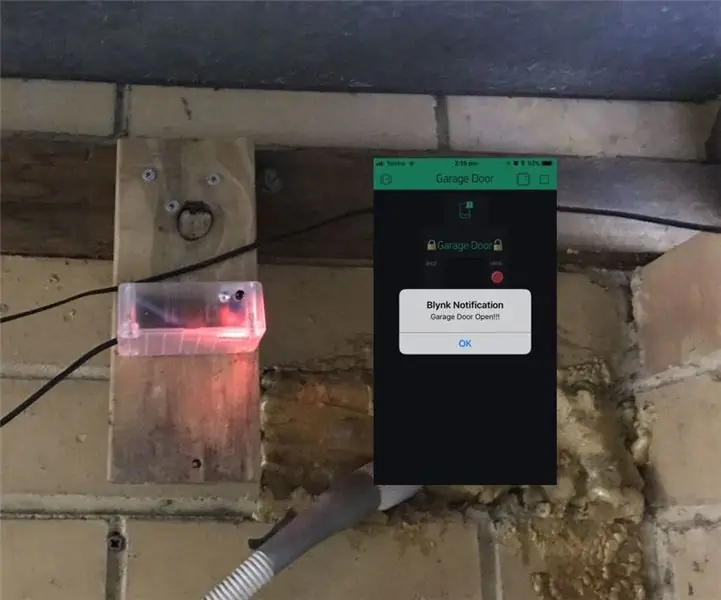
Arduino गैराज डोर अलार्म विथ Blynk: प्रीटी बेसिक सेंसर जो मेरे गेराज दरवाजे की स्थिति प्रदर्शित करने के लिए Blynk प्रोजेक्ट को डेटा भेजता है - शट का खुला - और दरवाजे की स्थिति बदलने पर मेरे फोन पर एक पुश अलर्ट भेजता है - शट या शट के लिए खोलें खुल जाना। मैंने वाईफाई सह के लिए WEMOS D1 मिनी प्रो का इस्तेमाल किया
